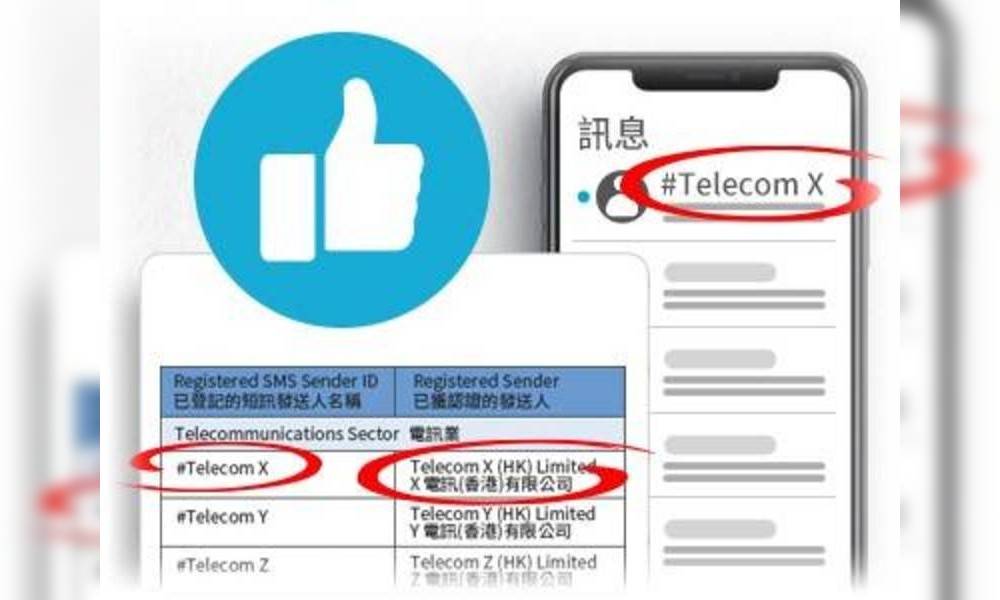真係超實用 8個WhatsApp隱藏功能 + 52個WORD EXCEL POWERPOINT快捷鍵
文:Malau
圖:WhatsApp、電話截圖
文章來源:《新Monday》
8個隱藏實用 WhatsApp功能 可以知道最常與誰聯絡
1. 查看最常跟誰聯絡
WhatsApp功能原來可以讓你查看哪個聯絡人跟你傳過最多訊息。只要進入「設定」>「數據與儲存用量」>「儲存用量」後,WhatsApp 就會按照從多到少的次序排列出每個聯絡人和群組佔的儲存空間,排第1的就是最常聯絡的朋友了。
2. 為文字加上粗體、斜體、刪除線的效果
原來除了網頁版外,手機版WhatsApp 內亦可以為文字加上不同的格式效果。將文字變為粗體,只需要在文字前後加上星號「*」,斜體加上底線「_」,而刪除文字的效果則是波浪線「~」。不過經小編實測,斜體效果不適用於中文字。
3. 一次過查看重要訊息
每天不斷有WhatsApp訊息,要找1條特定的訊息是件很麻煩的事。利用WhatsApp的星形標記,便能讓你標記起重要訊息,以便稍後查看。在進入特定聯絡人或群組的資訊中可查看相關的標註訊息。又或是按入「設定」>「標註訊息」,就能一併查看所有已標記的重要訊息。
4. 特定通知音效,一聽就知誰人來訊
「自定通知」能夠幫你不用查看手機也能分辨出什麼訊息是公事,什麼訊息是另一半又或是好閨密傳給我們的。 只要進入聯絡人或群組資訊,就會看到「自定通知」一欄,按進去就能為該聯絡人或群組選取特定的通知音效。
5. 傳送檔案
原來把自己的手機號碼儲存到聯絡人內,然後在 WhatsApp 搜尋,便能找到自己並能夠傳訊息。這個功能在當需要傳輸檔案而沒有傳輸線的時候尤其重要!大家可以用 WhatsApp 傳送檔案到電腦給自己:首先打開WhatsApp後傳送手機上的檔案,之後在電腦打開WhatsApp Web,登入後,便可以在電腦上收到檔案了。反過來同樣也能把電腦的檔案透過 WhatsApp Web 傳送到手機。
6. 更改電話號碼
只要進入「設定」>「帳號」>「更改電話號碼」,WhatsApp會有提示確認更改號碼。輸入舊號碼和新號碼後,WhatsApp 就會傳送1個驗證碼到新號碼上,認證後就能成功改號碼了。WhatsApp 亦會通知你的聯絡人你更改了電話號碼,以便保持聯繫。
7. 直接新增活動到行事曆
在 WhatsApp 上輸入時間和日期會變成藍色,即使是使用「今晚」這類日子的形容詞也可以。所以在約好時間和日子後,可直接長按藍色的日子,然後選擇「製作事件」,就能即時跳到手機的行事曆儲存下行程,既方便又快捷。
8. 隱藏頭像和動態
進入「設定」>「帳號」>「隱私」後,就能看到「個人頭像」和「動態」兩個選項。WhatsApp 能夠讓你設置公開的對象,這樣你便可以設定只有自己的聯絡人才能看到相關的資訊。
不論是學生哥抑或職場人士,都恐離不開Word、Excel和PowerPoint這三位辦公好助手。除了基本打字,學識它們的快捷鍵功能,絕能有效提升我們的工作效率。廢話少講,宜家即刻學齊Microsoft WORD+EXCEL+POWERPOINT合共52個快捷鍵!快快去馬!
撰文:K.K.
WORD 20大 快捷鍵!
1|粗體
WINDOWS: CTRL + B
MAC: COMMAND + B
2|斜體
WINDOWS: CTRL + I
MAC: COMMAND + I
3|底線
WINDOWS: CTRL + U
MAC: COMMAND + U
4|不給空格加底線
WINDOWS: CTRL + SHIFT + W
MAC: COMMAND + SHIFT + W
5|雙底線
WINDOWS: CTRL + SHIFT + D
MAC: COMMAND + SHIFT + D
6|縮小字型
WINDOWS: CTRL + [
MAC: COMMAND + [
7|放大字型
WINDOWS: CTRL + ]
MAC: COMMAND + ]
8|變更字母的大小寫
WINDOWS: SHIFT + F3
MAC: SHIFT + F3
9|靠左對齊
WINDOWS: CTRL + L
MAC: COMMAND + L
10|靠右對齊
WINDOWS: CTRL + R
MAC: COMMAND + R
11|文字置中
WINDOWS: CTRL + E
MAC: COMMAND + E
12|左右對齊
WINDOWS: CTRL + J
MAC: COMMAND + J
13|單倍行距
WINDOWS: CTRL + 1
MAC: COMMAND + 1
14|1.5倍行距
WINDOWS: CTRL + 5
MAC: COMMAND + 5
15|雙倍行距
WINDOWS: CTRL + 2
MAC: COMMAND + 2
16|全選
WINDOWS: CTRL + A
MAC: COMMAND + A
17|向左 or 右選取最接近的一個字
WINDOWS: 先「F8」,後「向左 or 右鍵」
MAC: 先「F8」,後「向左 or 右鍵」
***按「esc」退出延伸選取模式
18|擴大選取範圍至整句、段落、全文
WINDOWS: 重複F8
MAC: 重複F8
***按「esc」退出延伸選取模式
19|縮小選取範圍
WINDOWS: Shift + F8
MAC: Shift + F8
***按「esc」退出延伸選取模式
20|插入註解
WINDOWS: ALT + R,C
MAC: COMMAND + OPTION + A
EXCEL 20大 快捷鍵!
1|加入超連結
WINDOWS: CTRL + K
MAC: COMMAND + K
2|在同一個輸入格中開新一行
WINDOWS: ALT + ENTER
MAC: CONTROL (or COMMAND) + OPTION + ENTER
3|輸入目前日期
WINDOWS: CTRL + 分號 (;)
MAC: CONTROL + 分號 (;)
4|輸入目前時間
WINDOWS: CTRL + SHIFT + 冒號 (:)
MAC: COMMAND + 分號 (;)
5|轉換為兩位小數的貨幣格式(負數以括弧和紅字表示)
WINDOWS: CTRL + SHIFT + $
MAC: CONTROL + SHIFT + $
6|變為無小數位數的百分比格式
WINDOWS: CTRL + SHIFT + %
MAC: CONTROL + SHIFT + %
7|變為通用數字格式
WINDOWS: CTRL + SHIFT + ~
MAC: CONTROL + SHIFT + ~
8|隱藏選取的列
WINDOWS: CTRL + 9
MAC: CONTROL + 9
9|取消隱藏選取的列
WINDOWS: CTRL + SHIFT + (
MAC: CONTROL + SHIFT + (
10|隱藏選取的欄
WINDOWS: CTRL + 0
MAC: CONTROL + 0
11|取消隱藏選取的欄
WINDOWS: CTRL + SHIFT + )
MAC: CONTROL + SHIFT + )
12|顯示/隱藏公式
WINDOWS: CTRL + ~
MAC: CONTROL + ~
13|加入外框
WINDOWS: CTRL + SHIFT + &
MAC: COMMAND + OPTION + 零 (0)
14|移除外框
WINDOWS: CTRL + SHIFT + _
MAC: COMMAND + OPTION + _
15|開啟新檔
WINDOWS: CTRL + N
MAC: COMMAND + N
16|列印
WINDOWS: CTRL + P
MAC: COMMAND + P
17|插入註解
WINDOWS: SHIFT + F2
MAC: SHIFT + F2
18|在Sheet之間轉換
WINDOWS: CTRL + PAGE UP (or PAGE DOWN)
MAC: OPTION + 方向鍵(左/右)
19|眾裡尋「你想要的內容」
WINDOWS: CTRL + F
MAC: COMMAND + F
20|另存新檔
WINDOWS: F12
MAC: F12
POWERPOINT 12大 快捷鍵!
1|複製選取的投影片
WINDOWS: CTRL + SHIFT + D
MAC: COMMAND + SHIFT + D
2|插入新投影片
WINDOWS: CTRL + M
MAC: CONTROL + M、SHIFT + N
3|從頭開始放映
WINDOWS: F5
MAC: F5
4|從當前投影片放映
WINDOWS: SHIFT + F5
MAC: COMMAND + RETURN
5|在放映模式中,轉換至指定的投影片編號
WINDOW: 編號 (eg. 2) + ENTER
MAC: 編號 (eg. 2) + ENTER
6|在放映模式中,顯示全黑畫面
WINDOWS: B or 句號 (。)
MAC: B or 句號 (。)
7|在放映模式中,轉換為筆形游標
WINDOWS: CTRL + P
MAC: COMMAND + P
8|消除全部筆形游標的筆跡
WINDOWS: E
MAC: E
9|轉換回箭頭游標
WINDOWS: CTRL + A
MAC: COMMAND + A
10|結束投影片放映
WINDOWS: ESC
MAC: ESC、連字號 ( _ ) 、 COMMAND + 句號 (。)
11|建立新簡報
WINDOWS: CTRL + N
MAC: COMMAND + N
12|切換簡報者模式畫面
WINDOWS: ALT + F5
MAC: OPTION + RETURN
P.S. MAC用戶記得先在「系統偏好設定」中,點選「鍵盤」的「使用所有F1、F2等鍵為標準功能鍵」。
掌握了這些快捷鍵,便可在文書工作節省不少時間呢!但前提是,要記得到,keke。
所以還是建議大家,根據自己的需要及喜好使用快捷鍵。